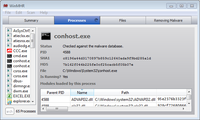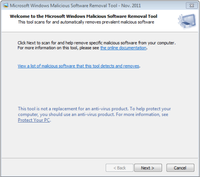Papildomi programiniai įrankiai žalingų programų aptikimui ir išvalymui
WinMHR (https://www.team-cymru.org/Services/MHR/WinMHR)
WinMHR yra žalingų programų aptikimo priemonė,
papildanti standartinę antivirusinę programą, veikianti
Windows XP SP3, Windows Vista, Windows 7 OS. WinMHR yra 32
bitų programa, tai reiškia, kad ji neskanuoja 64 bitų
procesų ir paleistų 64 bitų programų.
Programa skenuoja sistemoje veikiančius procesus,
pažymėtus failus ar aplankus, sukuria kiekvieno failo MD5
maišas (skaitmeninius parašus). Tada failų skaitmeniniai
parašai sulyginami su Team Cymru žalingų programų maišos
registru (Malware Hash Registry), pagrįstu agregavus daugiau
kaip 30 skirtingų atvirusinių programų rezultatus,
paprastu pranešimu informuojama apie sutapimus.
Programą parsisiųskite iš Team Cymru’s svetainės
ir įdiegkite į savo kompiuterį.
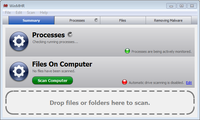 Startavus programai bus skenuojami visi
Startavus programai bus skenuojami visi
sistemos aktyvūs procesai. Norint patikrinti konkretų
failą bei aplanką, jį reikia pažymėti ir nuvilkti į
programos lango sritį:
“Drop files or folders here to scan”
Visų skenuotų failų sąrašą rasite kortelėje
“Files”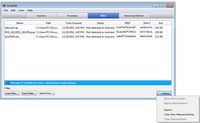
Paspaudę mygtuką “Actions” iš skenuotų failo
sąrašo galėsite pašalinti virusų neturinčių
failų įrašus “Clear Non-Malware Entries”
Šiame lange, taip pat galėsite pasirinkti ką norite
skenuoti: “Scan Files…”, “Scan Folder…”,
“Scan Drive…”. Gausite langą kur galėsite nurodyti
konkretų objektą ir pradėti skenavimo procesą.
Programos kortelėje “Processes” rasite visus skenuotus
sistemos procesus ir informaciją apie juos. Pasirinkę
konkretų procesą lango dešinėje dalyje matysite
informaciją apie procesą:
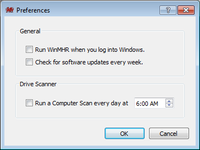 Pasirinkę pagrindinio meniu Edit ->
Pasirinkę pagrindinio meniu Edit ->
Preferences galėsite pasikeisti WinMHR programos
nustatymus.
Jei norite, kad programa pradėtų veikti, tik prisijungus
prie sistemos, pažymėkite “Run WinMHR when you log into
Windows”.
Malwarebytes Anti-Malware Free
Programa skirta aptikti ir panaikinti žalingas programas,
tokias kaip kirminai, trojos arkliai, rootkits,
šnipinėjimui bei sukčiavimui (spyware, rogues) skirtas
programas. Programa veikia Windows Vista, Windows XP
32/64-bit, Windows 2000, Windows 7 aplinkose ir pasižymi
tuo, jog turi vieną iš greičiausių skenerių ir
papildomų įrankių skirtų kenkėjiškų programų
šalinimui rankiniu būdu.
Nemokamą Malwarebytes Anti-Malware Free programą
atsisiųskite iš svetainės:http://www.malwarebytes.org/products/malwarebytes_free
ir įdiegkite savo kompiuteryje.
Diegimo metu galėsite pasirinkti “Lietuvių kalbą”,
pabaigoje gausite pranešimą, kad bus atnaujinama programos
žalingų programų bazė.
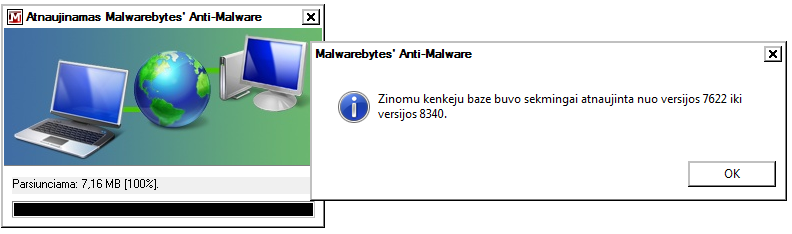
Pirmą kartą startavus programai, gausite programos
langą ir papildomą pranešimą – pasiūlymą pradėti
naudoti Malwarebytes Anti-Malware Pro bandomąją
versiją, galiojančią 14 dienų. Pasirinkus “Pradėti
bandomąjį laikotarpį” naudosite pilną programos
versiją (bus pradėdas skaičiuoti programos galiojimo
laikas). Pro bandomoji versija turi realaus laiko
apsaugos modulį, prisijungimo prie apkrėstų svetainių
blokavimo galimybę. Pasirinkus “Atsisakyti”
naudosite nemokamą versiją.
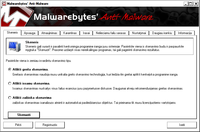 Programos “Skeneris” kortelėje
Programos “Skeneris” kortelėje
pasirinkite vieną iš skenavimo tipų (“Žaibiškas
skenavimas” veikia tik licenzijas turintiems vartotojams)
ir paspauskite mygtuką “Skenuoti”. Baigus skenavimą, ir
neaptikus užkrėstų failų, gausite langą su pranešimu:
“Skenavimas pavyko sėkmingai. Užkrėstų failų
neaptikta. Įrašas buvo išsaugotas įrašų kataloge.”
Skenavimo rezultatai yra išsaugomi tekstiniame faile ir
parodomi ekrane tekstinio redaktoriaus lange. Skenavimo
rezultatus taip pat rasite programos “Irasai” kortelėje.
Radus žalingų programų, gausite langą su pranešimu, apie
tai jog skenavimas pavyko sėkmingai, o žalingų programų
sąrašą gausite paspaudus mygtuką “Rodyti rezultatus”.
Bus atversta kortelė “Skeneris” ir pateiktas rastų
žalingų programų sąrašas, beliks tik pažymėti visas ir
paspausti mygtuką “Išmesti pažymėtus” (Remove
Selected). Kortelėje “Apsauga” rasite pilną programos
Free ir Pro versijų palyginimą,
“Karantinas” – visų anksčiau rastų ir pašalintų
kenkėjiškų programų sąrašą, “Nustatymai” –
pogramos nustatymus, čia galėsite pakeisti programos
elgseną:
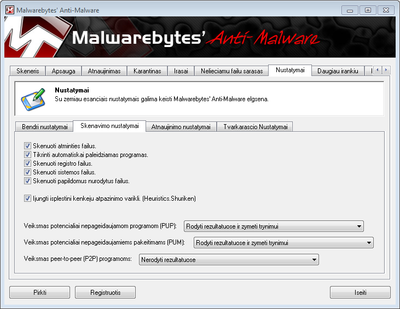
Programos demostraciją rasite čia.
Microsoft Malicious Software Removal Tool
Norėdami papildomai pasitikrinti ar jūsų kompiuteryje
nėra virusų, bei kitų žalingų programų, galite
pasinaudoti vienu iš Microsoft įrankiu, skirtu Windows
XP/Vista/7 aplinkoms.
Microsoft Malicious Software Removal Tool – įrankis,
skirtas labiausiai paplitusių virusų, tokių kaip
“Blaster”, „Sasser“, „MyDoom“, „DoomJuice“,
Conficker, Zbot, Zeus ir kitų, paieškai ir šalinimui.
Virusų, kuriuos sugeba aptikti šis įrankis, sąrašą
rasite čia.
Šis programinis įrankis yra atnaujinamas kiekvieno
mėnesio antrajį antradienį. Naujausią šios programos
versiją parsisiųskite iš Microsoft svetainės:
http://www.microsoft.com/en-gb/security/pc-security/malware-removal.aspx
Įvykdžius programą atsiras langas, kuriame pasirinkę
“View a list of malicious software that this tool detects
and removes” – gausite žalingų programų, kurias aptinka
ir išvalo šis įrankis, sarašą.
Paspaudę mygtuką “Next” pereisite prie kito lango, kur
galėsite pasirinkti skenavimo tipą: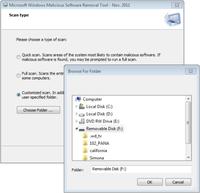
Quick scan (greitas skenavimas). Tikrinamos tos sistemos
sritys, kuriose dažniausiai būna žalingos programos.
Full scan (pilnas skenavimas). Skenuojama visa sistema, tai
gali užtrukti keletą valandų.
Customized scan (pasirinktas skenavimas). Papildomai greitam
skenavimui, galima pasirinkti konkretų kompiuterio aplanką,
diską ar laikinąją laikmeną, kurią norite
patikrinti.
Pasirinkus skenavimo tipą ir paspaudus mygtuką “Next”
pradėsite skenavimo procesą.
Pasibaigus skenavimo procesui ir neaptikus sistemoj
žalingų programų, atsiras langas su pranešimu:
“No malicious software were detected”, priešingu atveju
– “Malicious software was detected and partialy removed”.
Pasirinkę “View detailed results of the scan” gausite
pilną skenavimo ir žalingų programų pašalinimo
ataskaitą.
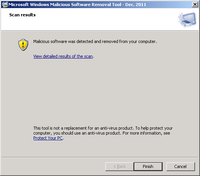 |
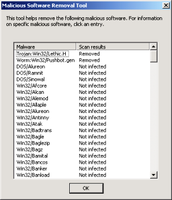 |
|---|
Jei ne visos žalingos programos pašalintos patartina
pasinaudoti, kita papildoma priemone ir naudojant
antivirusinę programą įvykdyti pilną sistemos skenavimą.
Pastaba: Šis įrankis nepakeičia antivirusinės
programos jūsų kompiuteryje, tai tik pagalbinė priemonė.
Kompiuterio apsaugai turite naudoti specialią antivirusinę
programą.